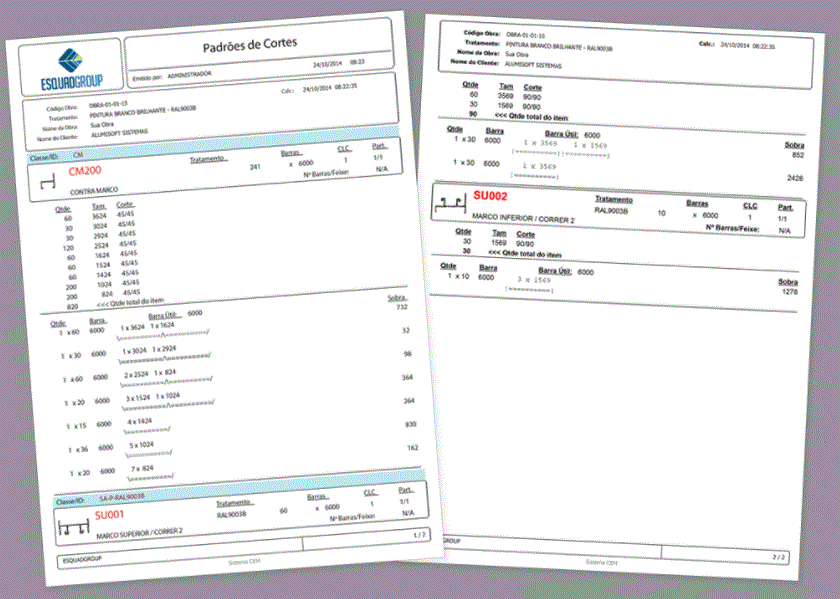CEM - Aplicabilidade de Componentes (troca automática de códigos)
1 ? Definição do Recurso Aplicabilidades
Na grande maioria das esquadrias, são usados Códigos Universais de componentes, estes códigos não pertencem a nenhum fornecedor e são usados como Referência para os componentes.
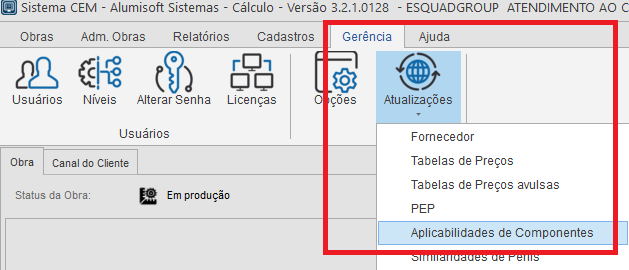
O recurso de Aplicabilidades consiste na troca dos Códigos Universais por Códigos de Fornecedores, podendo ser Oficial, uma troca já validada pelos Fabricantes e Sistemistas, ou a Aplicabilidade pode ser Própria, onde o usuário do Sistema pode especificar suas preferências de códigos.
A Aplicabilidade de Componentes pode ser realizada, escolhendo e definindo a troca através da Edição da Obra ou pode ser realizada previamente direto no Cadastro de Componentes, automatizando este processo.
2 ? Aplicabilidade Oficial
Para ter acesso as Aplicabilidades Oficiais, acesse o Menu: Gerência>Atualizações>Aplicabilidades de Componentes
Clique em: Obter Dados Online, após isso clique em: Atualizar. Feito isso você já terá acesso as Aplicabilidades Oficiais, se desejar consultar as Aplicabilidades já atualizadas, clique na Aba>Importadas.
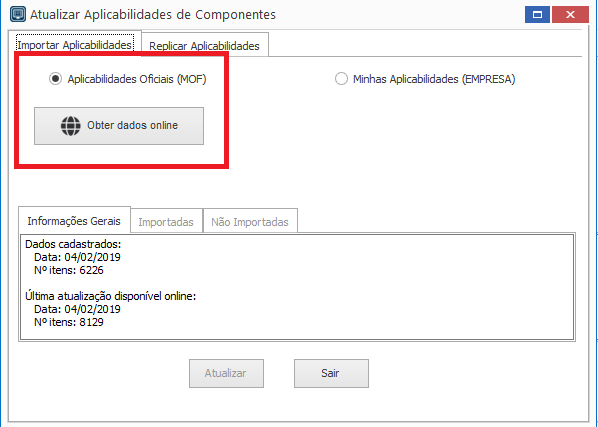
Obs.: Na Aba Não Importadas, quando ocorre algum problema na Importação, quando se realiza uma importação de Aplicabilidades Própria e existem divergências nos códigos, os erros são exibidos nesta Aba.
3 ? Aplicabilidade Própria
A criação da Aplicabilidade Própria, pode ser feita de maneira Individual ou através de uma Planilha.
INDIVIDUAL - Acesse o Cadastro de Componentes, localize o componente que deseja criar sua própria aplicabilidade, acesse a Aba Aplicabilidade.
Clique em Adicionar Aplic. Na próxima tela, selecione o componente que deseja utilizar como Aplicável.
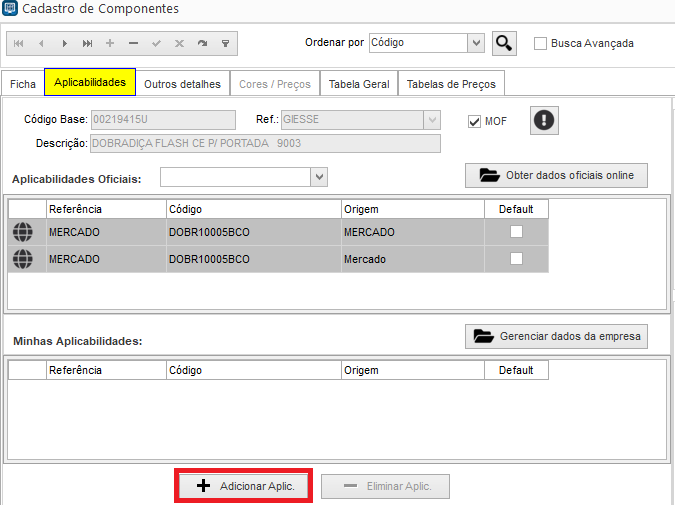
Após escolher sua opção de Aplicabilidade, Clique em Ok.
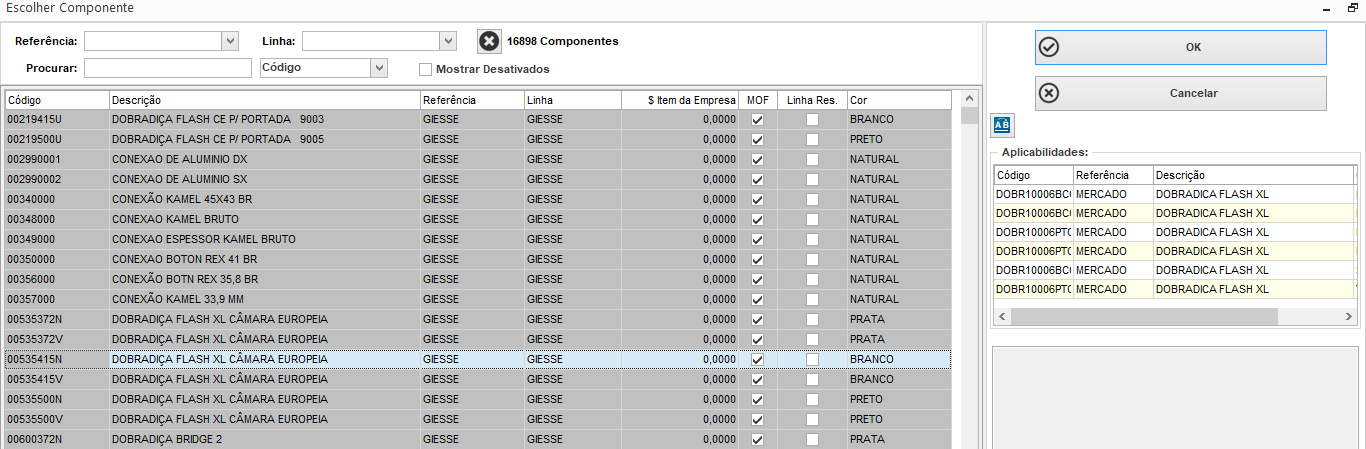
Com a Aplicabilidade escolhida, você pode definir esta Aplicabilidade como padrão, marcando a opção: Default.
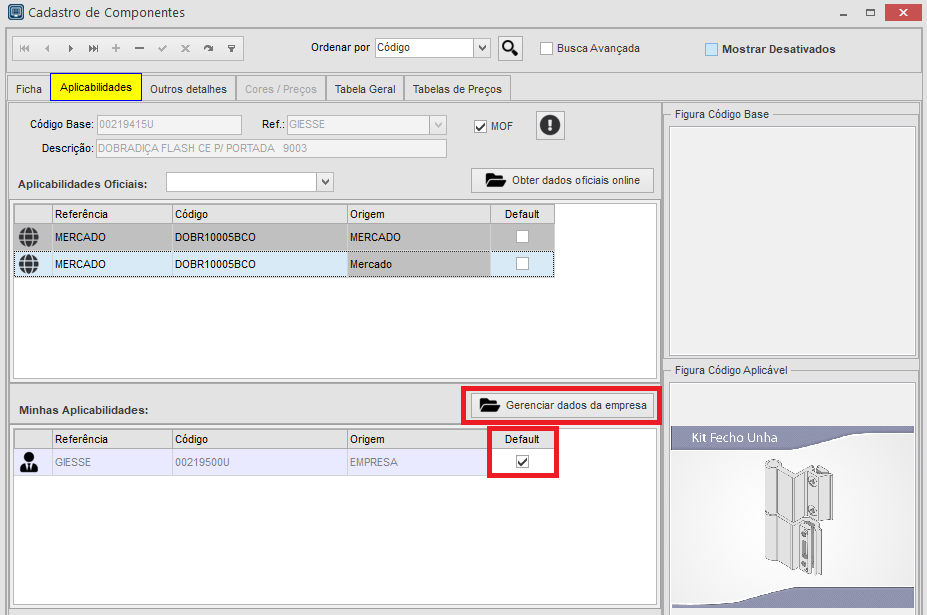
PLANILHA - Ainda na Aba Aplicabilidade, clique em Gerenciar Dados da Empresa. Para criar uma Nova Planilha de Aplicabilidades, clique em Planilha Modelo, faça o preenchimento desta planilha.
A Planilha é criada no seguinte caminho:
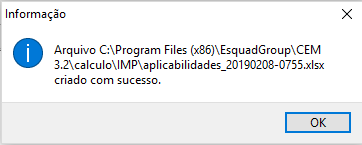
Na Planilha existem duas Colunas à serem preenchidas, na Coluna Código Referência deve ser inserido o Código que deseja substituir, o Código Universal. Na Coluna Código Aplicável, insira o código do fabricante ou seu Código Próprio.
É importante ressaltar a importância dos Códigos estarem corretos, qualquer inconsistência a importação não será feita com sucesso.
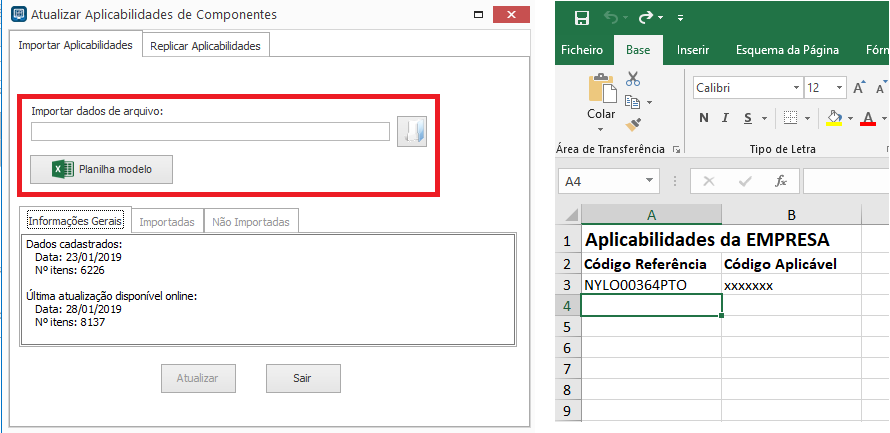
Após isso selecione o arquivo no Campo: Importar Dados de Arquivo. As aplicabilidades serão importadas.
Obs.: Outra forma de se criar e importar a Planilha Modelo, pode ser acessando o na tela inicial do Sistema, o Menu: Gerência>Atualizações>Aplicabilidades de Componentes.
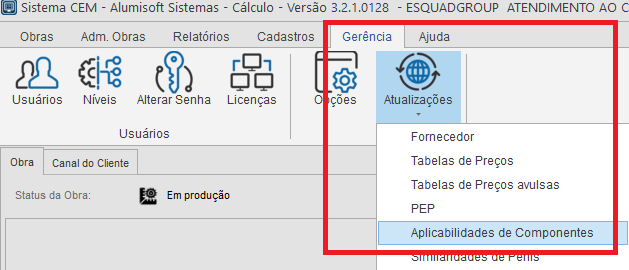
4 ? Gestão de Aplicabilidades
É possível efetuar a Aplicabilidade de modo Manual e Pré-Definido.
MANUAL: Acesse a Edição da Obra: Aba Especificações>Subst. Comp.
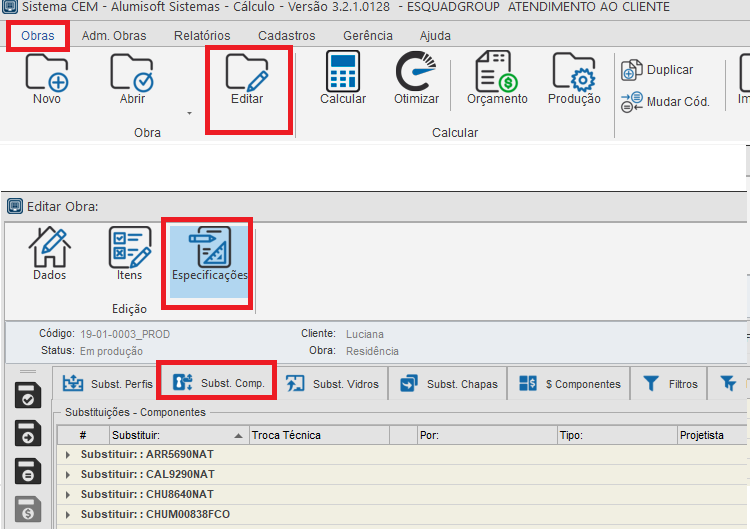
No lado direito da tela, especifique a Aplicabilidade (Projetista ou Sistemista), após isso especifique a Referência (Fornecedor de Componentes). Se desejar pode especificar a aplicação em Linha ou Grupo de Esquadrias. Após as especificações clique em: Aplicar Substituições. O botão Limpar Substituições, remove as Aplicabilidades desta obra.
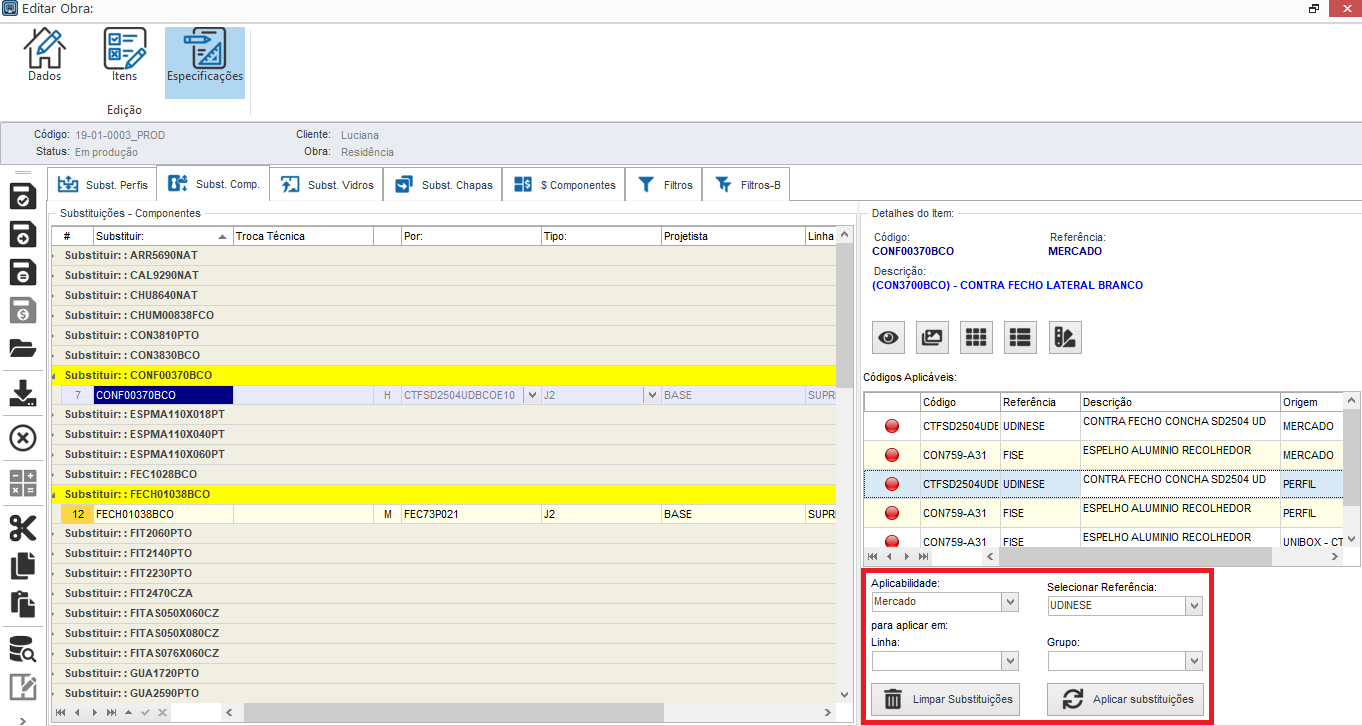
Serão exibidas as substituições feitas na relação de componentes desta obra, na Coluna: Substituir é exibido o Código Universal e na Coluna Por, será mostrado o Código do Fabricante.
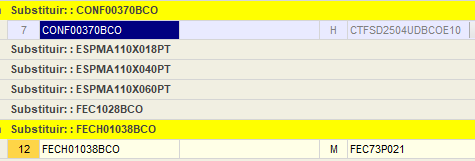
Ainda é possível visualizar no lado direito, uma relação de Código Aplicáveis para cada componente, possibilitando a troca de códigos.
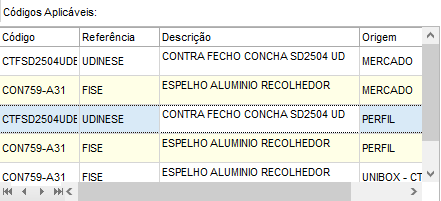
PRÉ-DEFINIDA: Para especificar uma troca automática ou pré-definida, não tendo a necessidade de acessar a Aba Subst. Comp.; é possível especificar no Menu: Gerência>Opções>Aba Geral 1>Habilitar substituição automática da aplicabilidade de componentes.
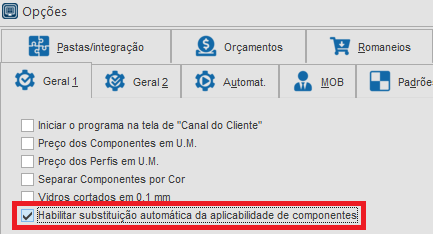
Com esta opção selecionada, toda vez que uma obra for editada e calculada, se existirem Códigos Aplicáveis marcados como Default (padrão) a Aplicabilidade será feita automaticamente.
5 ? Exibição de Resultados
Feito a Aplicabilidade de Componentes, é possível exibir os resultados gerando relatórios de Matéria Prima, por exemplo: Aba Relatórios>Matéria Prima>Componentes Liquido/Bruto.
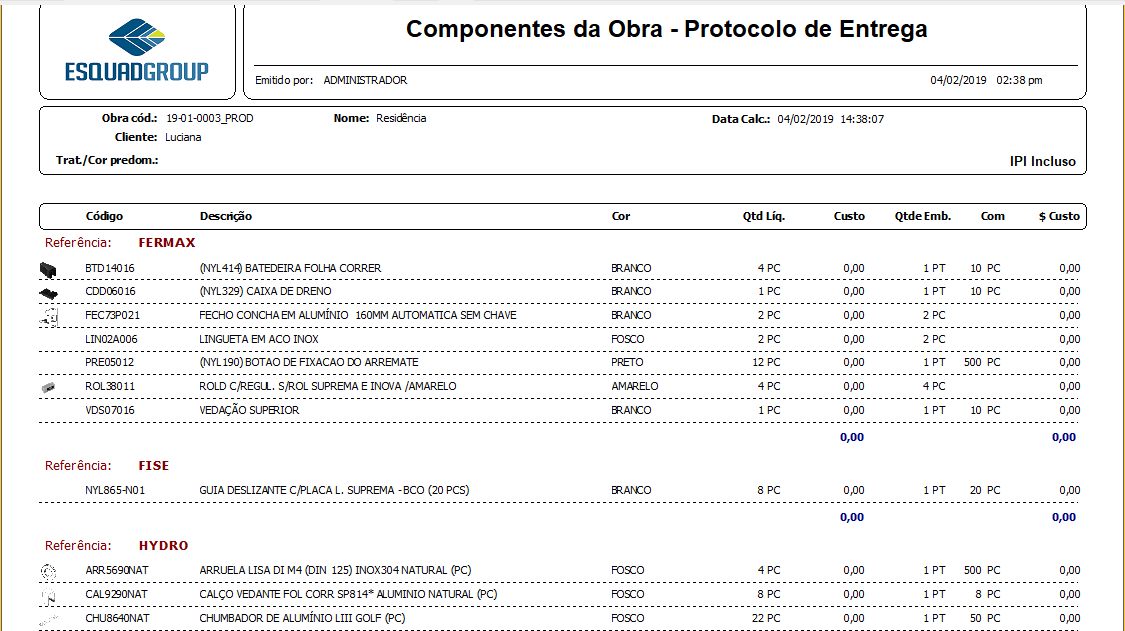
Neste exemplo os componentes são divididos por Referência, ou seja, é exibido os Fornecedores dos Componentes, facilitando a visualização dos mesmos.
Destaques
Tem alguma dúvida? Fale com a gente.
Entrar em contato